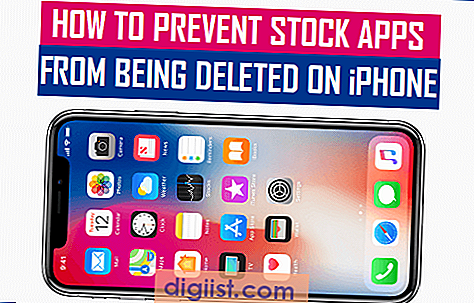iPhone이 켜지지 않으면 문제는 소프트웨어 또는 하드웨어 관련 문제 때문일 수 있습니다. iPhone이 켜지지 않는 문제를 해결하는 단계는 다음과 같습니다.

iPhone이 켜지지 않습니다
iPhone이 켜지지 않는 문제가 소프트웨어 관련 문제로 인한 경우 iPhone이 실제로 켜져 있지만 충돌 한 프로그램에서 복구하려고 시도하는 동안 검은 색 화면이 표시됩니다.
대부분의 소프트웨어 관련 경우, iPhone 재시동 또는 하드 재설정으로 문제를 해결할 수 있습니다. 그래도 해결되지 않으면 iPhone을 공장 초기화하거나 DFU 모드 복원을 수행해야 할 수 있습니다.
이에 비해 iPhone이 시작되지 않는 하드웨어 관련 문제는 해결하기 어렵고 공인 기술자의 도움이 필요합니다.
1. 물리적 손상 확인
iPhone이 켜지지 않으면 iPhone을 육안으로 검사하여 화면이나 신체에 손상이 있는지 확인하십시오.
iPhone의 보증이 여전히 유효하고 물리적 또는 액체 손상의 증거가없는 경우 Apple은 iPhone 수리 비용을 부담합니다.
2. 물 또는 액체 손상 점검
iPhone은 충격에 저항하고 떨어 뜨린 후에도 생존 할 수 있지만 물이나 액체에 노출되면 쉽게 손상 될 수 있습니다.
1. iPhone의 SIM 트레이 입구를 자세히 살펴보십시오. 흰색 원형 스티커가 보일 것입니다. 스티커가 모두 흰색 또는 은색이면 iPhone에 액체 / 물 손상이 없습니다.

2. 흰색 스티커 중간에 빨간색 점이 표시되면 iPhone이 물 또는 액체와 접촉 한 것입니다.
빨간색 점이 표시되면 iPhone을 시작하거나 충전하지 마십시오. 젖은 상태에서 장비의 전원을 켜면 iPhone의 전기 부품에 심각한 내부 손상이 발생할 수 있습니다.
최소 48 시간 동안 기다려야하며이 시간까지 물이 마르기를 바랍니다.
3. 아이폰 충전
iPhone의 모든 충전이 손실되어 검은 색 화면이 표시 될 수 있습니다. iPhone 충전 케이블에 결함이있는 경우 발생할 수 있습니다.
iPhone을 벽면 전원 콘센트에 연결하여 충전하고 시작 가능한지 확인하십시오. 충전 케이블에 결함이 있다고 생각되면 다른 충전 케이블을 사용해보십시오.
4. 하드 리셋 아이폰
위에서 언급했듯이 iPhone이 실제로 켜져있을 수 있지만 소프트웨어 관련 문제로 인해 검은 화면이 표시됩니다. 대부분의 경우이 문제는 iPhone을 강제 재설정하여 해결할 수 있습니다.
iPhone을 하드 리셋하는 단계는 iPhone 모델 및 아래 제공된 단계에 따라 다릅니다.
iPhone 6s 이하 : Apple 로고로 시작하는 장비가 나타날 때까지 전원 및 홈 단추를 길게 누르십시오.
iPhone 7, 7 Plus : iPhone이 Apple 로고로 시작될 때까지 전원 및 볼륨 작게 단추를 길게 누릅니다.

iPhone 8, 8 Plus : 기기가 Apple 로고로 시작될 때까지 전원 버튼을 길게 누른 다음 볼륨 높이기 버튼> 볼륨 낮추기 버튼>을 눌렀다 놓습니다.
iPhone X : 볼륨 증가 버튼을 눌렀다가 놓으십시오.> 볼륨 감소 버튼을 눌렀다 놓으십시오.> Apple 로고로 시작하는 장치가 나타날 때까지 전원 단추 (측면 단추)를 누르고 계십시오.
5. 아이폰을 컴퓨터에 연결하고 하드 리셋
하드 리셋 후에도 iPhone이 켜지지 않으면 iPhone 백업을 Mac 또는 Windows 컴퓨터로 다운로드하십시오.
1. iPhone을 Mac 또는 Windows PC에 연결하십시오.
2. iPhone이 iTunes (Windows PC) 또는 Mac의 Finder에 나타나지 않으면 iPhone이 컴퓨터에 연결되어있는 동안 iPhone을 강제 재설정하십시오.
3. 프롬프트가 표시되면 복원 옵션을 선택하여 iPhone을 공장 기본 설정으로 복원하십시오.

복원 프로세스가 완료되면 장비를 새 iPhone으로 설정하거나 백업에서 iPhone을 복원 할 수 있습니다 (백업이있는 경우).
6. 복구 모드를 시도
이 안내서의 다음 단계에 따라 복구 모드를 시작하십시오 : iPhone을 복구 모드로 전환하는 방법.
iPhone이 복구 모드로 들어간 후 복원 옵션을 선택하여 손상된 파일을 포함하여 iPhone의 모든 데이터를 지우면 장비에 문제가 발생합니다.

복원 프로세스가 완료되면 장비를 새 iPhone으로 설정하거나 백업에서 iPhone 복원 (사용 가능한 경우) 할 수 있습니다.
7. DFU 모드 복원을 시도하십시오
복구 모드에서 도움이되지 않으면 DFU 모드 복원으로 알려진보다 심층적 인 복원 프로세스를 시도 할 수 있습니다.
DFU 모드 복원은 iPhone의 데이터 (손상된 파일 포함)를 완전히 지우고 iOS 운영 체제와 장치의 펌웨어를 모두 다시 설치합니다.